Tänä teknologian aikana kuvien koon muuttaminen on tulossa välttämättömäksi. Erityisesti sosiaalisessa mediassa erilaisten kuvakokojen tarve on ratkaisevassa asemassa monien katselukertojen saamisessa. Valmisteletpa kuvia sivustoa varten, optimoit sisältöä eri laitteille tai luot vain visuaalisesti houkuttelevaa sosiaalisessa mediassa, kuvan koon muuttaminen on erityinen vaatimus näille tehtäville. Siellä Adobe Photo Resizer on tärkeä rooli. Tämän sovelluksen avulla käyttäjät voivat muuttaa kuviensa kokoa muutamalla napsautuksella.
Osa 1. Helpompi tapa muuttaa kuvan kokoa
AVAide Image Upscaler on online-työkalu, jonka avulla kuka tahansa käyttäjä voi skaalata tai pienentää haluamaansa kuvaa. Tämä työkalu tarjoaa käyttäjille helpon ja mukautuvan käyttöliittymän. Yhteistyössä älykkään tekoälyn kanssa, joka oppii ja ymmärtää valokuvasi tehostaakseen tai pienentääkseen sen laatua heikentämättä. Tämän työkalun ominaisuuksia käytetään ammattityöhön, joten se on luotettava työkalu, joka sinun on oltava varastossa. Kaiken kaikkiaan AVAide Image Scaler tarjoaa sujuvan työnkulun, parantaa ominaisuuksia ja kykyä ymmärtää valokuvaasi paremman kuvanlaadun saavuttamiseksi.
Vaihe 1Pääsy sivustoon
Klikkaa AVAide Images Upscaler hyperlinkki yllä. Kun olet napsauttanut sitä, sinut ohjataan sivustolle, jossa voit aloittaa tehtävien koon muuttamisen.
Vaihe 2Tuo kuva
Kun olet saapunut sivustolle, tuot nyt kuvasi. Tuo kuvasi napsauttamalla -kuvaketta Valitse valokuva -painiketta. Tämä avaa hakemistoikkunasi, josta voit etsiä kuvaasi. Valitse ja tuo kuvasi.
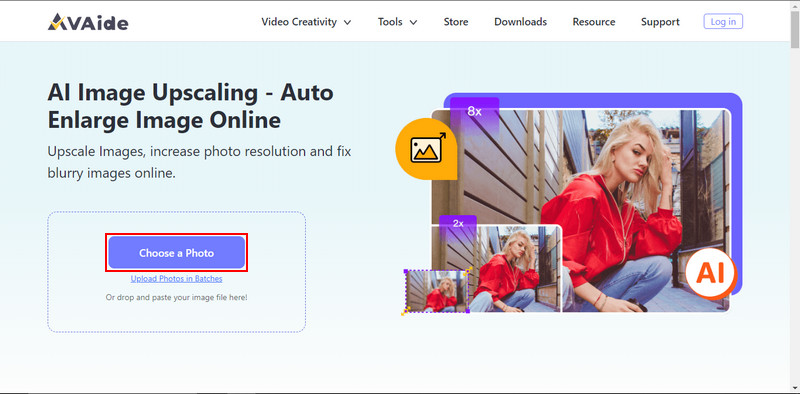
Vaihe 3Aseta kuvan asteikko
Tuonnin jälkeen sivustolle avautuu toinen ikkuna. Näin voit valita ja asettaa haluamasi asteikon. Napsauta vain Suurennus kuvassa korostetut painikkeet. Valitse työsi mukaan sopiva asteikko.
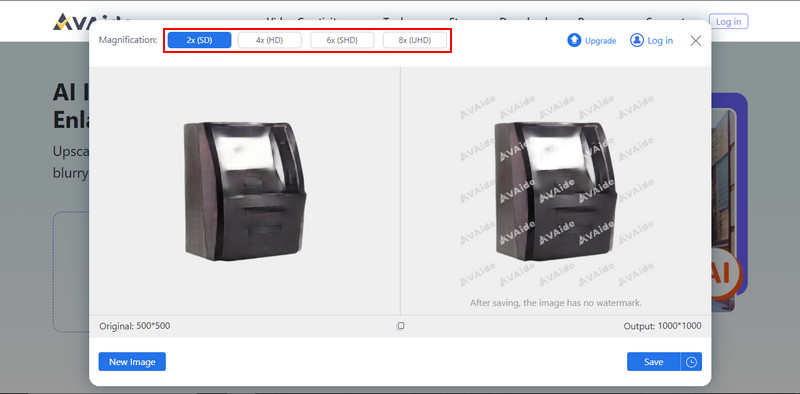
Vaihe 4Tallenna kuva
Kun olet määrittänyt kuvamittakaavan, voit tallentaa ja ladata uuden kuvan. Voit tehdä sen napsauttamalla Tallentaa -painiketta, joka on korostettu alla. Valokuvasi ladataan automaattisesti ja tallennetaan latauskansioosi.
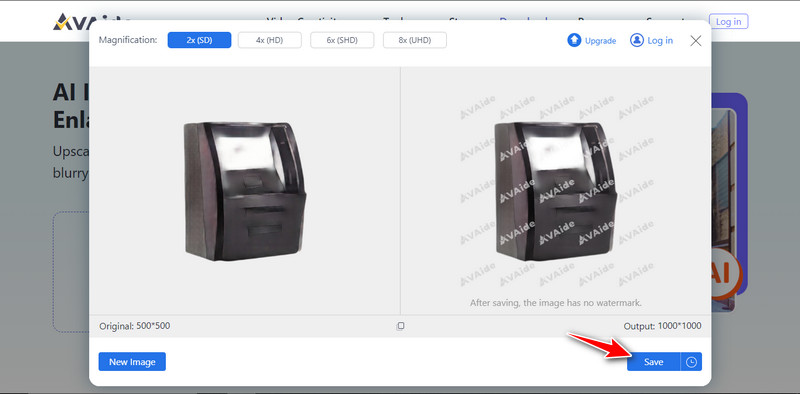
Osa 2. Adoben käyttäminen kuvien koon muuttamiseen verkossa
Adobe Express on online-pikamuokkaustyökalu videoille ja kuville. Tämä online-ohjelmisto tarjoaa tärkeitä työkaluja sisällön luomiseen, kuten kuvien koon muuttamiseen. Tämän työkalun käyttäminen millä tahansa laitteella säästää aikaa ja antaa voimaa luoville käyttäjille. Tämä työkalu on korvaamaton nopeassa kuvankäsittelyssä, ja se liittyy käyttäjäystävälliseen käyttöliittymään ja monipuoliseen ohjelmistoon.
Vaihe 1Ensimmäinen askel, joka sinun on tehtävä, on avata selain. mikä tahansa selain toimii. Kirjoita sitten sivusto päästäksesi siihen. Napsauta sitten Nopeat toiminnot. Toinen ikkuna avautuu, ja näet monia vaihtoehtoja. Klikkaa Muuta kuvan kokoa.
Vaihe 2Sinut pitäisi ohjata uudelle sivulle, jolla olet käyttänyt koonmuutostyökalua. Näet suuren + painiketta; Klikkaa sitä. Tämä avaa ikkunan, josta pääset hakemistoosi. Valitse tiedosto ja tuo se.
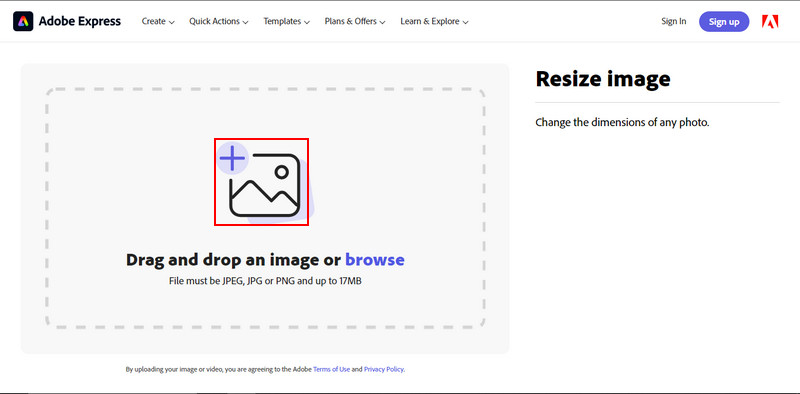
Vaihe 3Kuvasi tuonnin jälkeen. Sinut ladataan toiseen ikkunaan, jossa voit muokata kuvan mittakaavaa ja valita valmiita malleja. Muokkaa kuvan mittakaavaa vaihtamalla liukusäädintä Kuvan mittakaava. Muokkaa haluamaasi mittakaavaan.
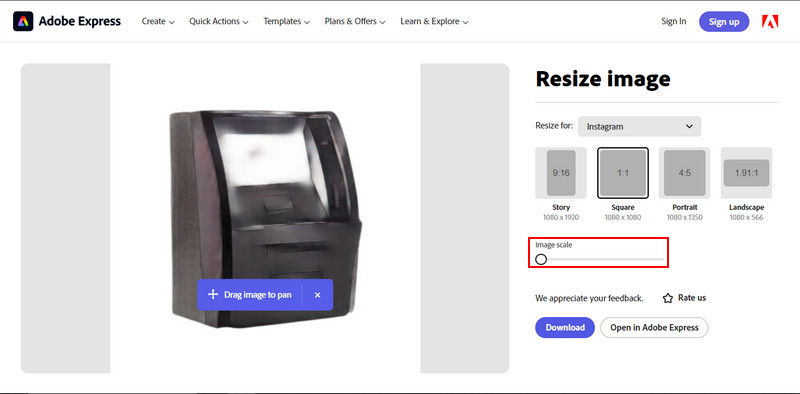
Vaihe 4Kun olet asettanut kuvan mittakaavan, voit nyt ladata parannetun kuvan. Klikkaa ladata painiketta, joka on korostettu valokuvassa.
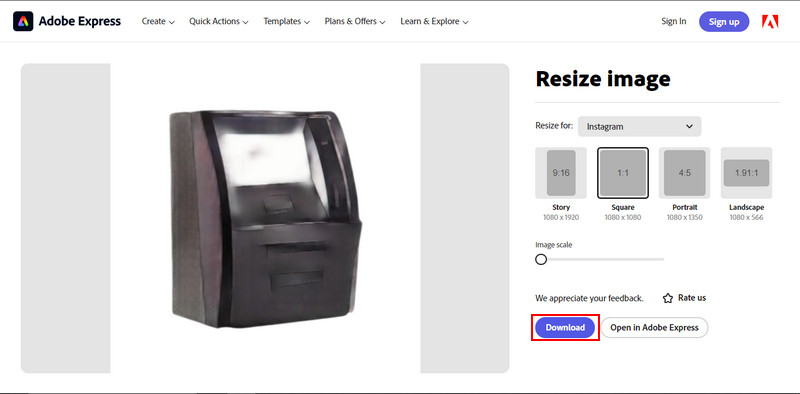
Osa 3. Kuvien koon muuttaminen Adobe Photoshopissa
Adobe Photoshop on digitaalisen kuvankäsittelyn ikoninen ohjelmisto. Tunnettu tehokkaista työkaluistaan, joiden avulla käyttäjät voivat luoda, parantaa, käsitellä ja poistaa kuvia. Tämä sovellus on saatavana Windowsille ja Macille. Vaikka tämä sovellus on täynnä tehokkaita työkaluja, se vaatii vahvan järjestelmän. Kun kuva on täynnä esineitä, sen suorittaminen voi olla vaikeaa hitaamman järjestelmäyksikön vuoksi. Kaiken kaikkiaan se on loistava sovellus, jossa on monia hyödyllisiä työkaluja.
Vaihe 1Ensimmäinen asia, joka sinun on tehtävä, on avata Photoshop-sovelluksesi. Napsauta sitten Avata tuodaksesi valokuvasi.
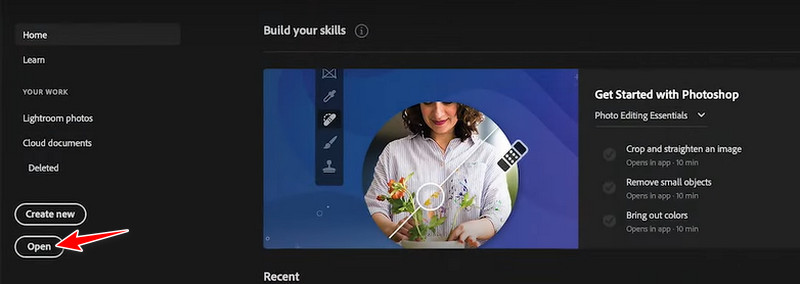
Vaihe 2Napsauta tuonnin jälkeen Kuva ylävalikosta ja napsauta sitten Kuvan koko. Tämä avaa toisen ikkunan, jossa voit säätää kuvan korkeutta ja leveyttä. Säädä Korkeus ja Leveys mieleiseksesi.
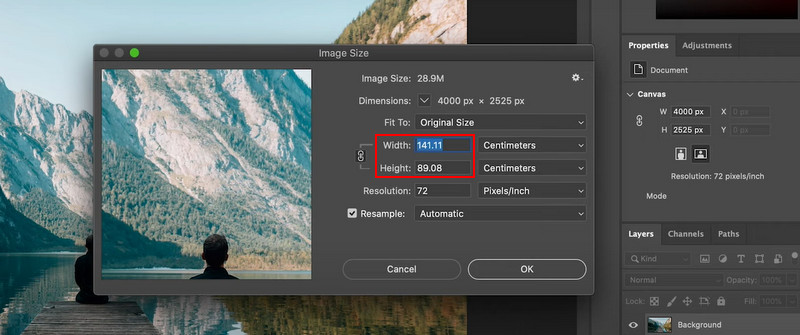
Vaihe 3Kun olet muuttanut valokuvasi skaalaa, voit nyt vain tallentaa sen, jolloin sen kokoa muutetaan automaattisesti. Napsauta vain Tiedosto -painiketta ylävalikossa ja napsauta Tallentaa.
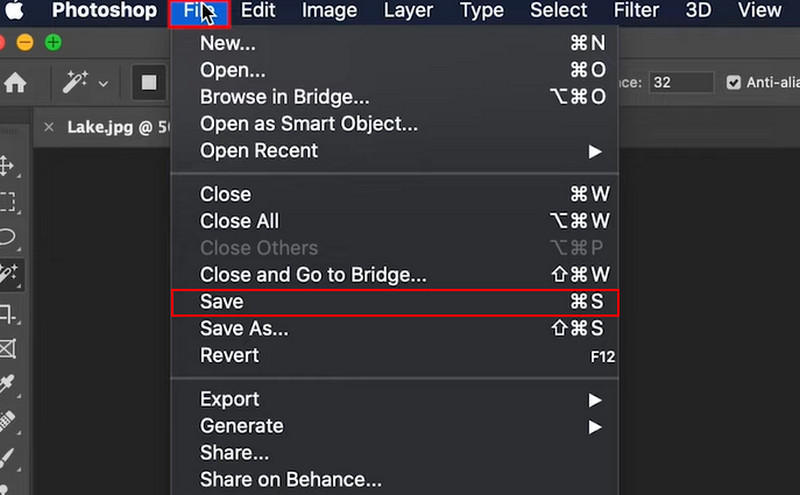
Osa 4. Usein kysyttyä Adoben kuvan koon muuttamisesta
Mikä Adobe-ohjelmisto on paras kuvien koon muuttamiseen?
Adobe Photoshop tunnetaan yleisesti kuvien koon muuttamisesta, ja se tarjoaa edistyneitä koonmuutostyökaluja tehokkaita säätöjä varten. Adobe Illustrator on paljon suositeltavampi vektorikuvien koon muuttamisessa.
Kuinka säilytän kuvanlaadun, kun muutan kokoa Adobe-ohjelmistossa?
Säilytä kuvanlaatu käyttämällä tekniikoita, kuten uudelleennäytteenottomenetelmiä, älykkäitä objekteja Photoshopissa tai vektoriskaalausta Illustratorissa. Tällaiset menetelmät estävät yksityiskohtien häviämisen koonmuutosprosessin aikana.
Voiko Adobe-ohjelmiston kokoa muuttaa erissä?
Adobe Photoshop tarjoaa eräkäsittelyominaisuuden, jonka avulla käyttäjät voivat muuttaa useiden kuvien kokoa samanaikaisesti. Tämä menetelmä on erittäin tehokas suurten määrien editoinnissa.
Onko kuvien koon muuttamiselle rajoituksia Adobe Photoshopissa?
Kuvien koon muuttaminen pienemmiksi voi johtaa yksityiskohtien menettämiseen. On suositeltavaa muuttaa kuvien kokoa oikeilla mitoilla laadun heikkenemisen estämiseksi.
Voiko Adobe-ohjelmisto muuttaa kokoa muuttamatta kuvasuhdetta?
Kyllä, Adobe-ohjelmisto tarjoaa vaihtoehtoja kuvan kuvasuhteen säilyttämiseen kokoa muuttaessa. Vaihto-näppäimen pitäminen painettuna samalla kun vedät kuvan kulmaa Photoshopissa tai Illustratorissa varmistaa suhteellisen koon muuttamisen.
Tämän artikkelin lukemisen jälkeen toivomme, että olet oppinut jotain Adobe muuttaa kuvien kokoa. Kuvan koon muuttamisesta on tullut erittäin tärkeä taito tässä sukupolvessa. Jos sinulla on vaikeuksia ymmärtää Adoben opetusohjelmia, valitse AVAide Image Upscaler.

Tekoälyteknologiamme parantaa automaattisesti kuviesi laatua, poistaa kohinaa ja korjaa epäselvät kuvat verkossa.
KOKEILE NYT



